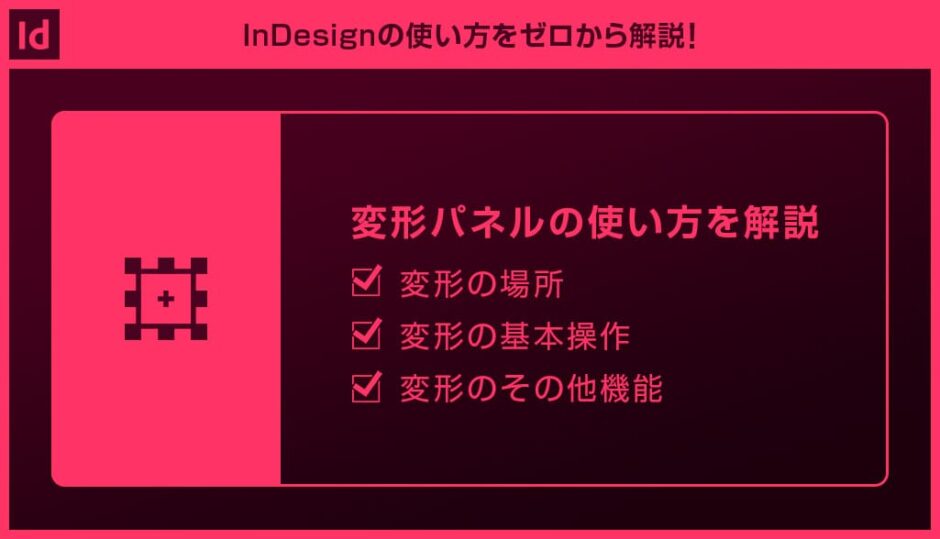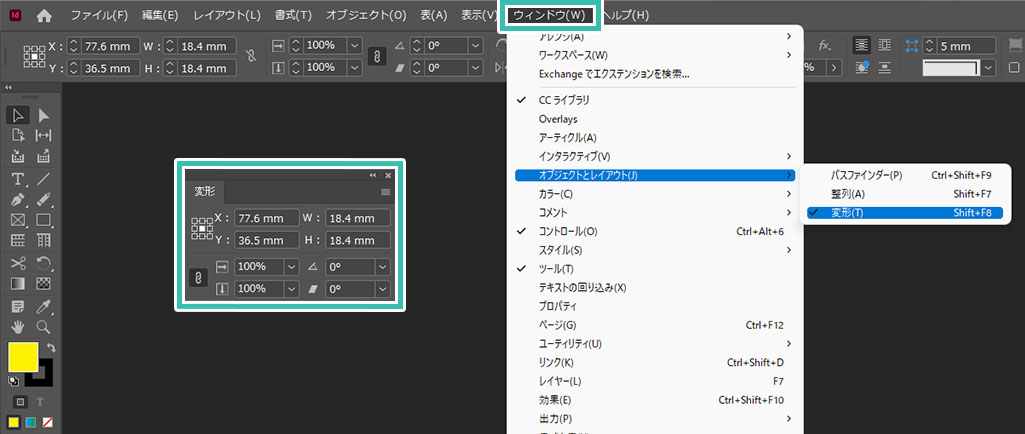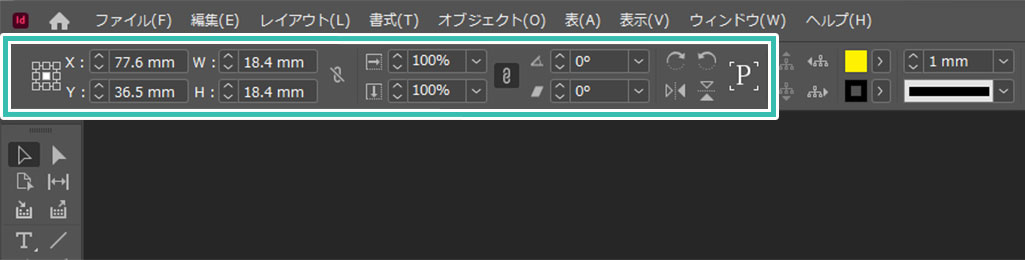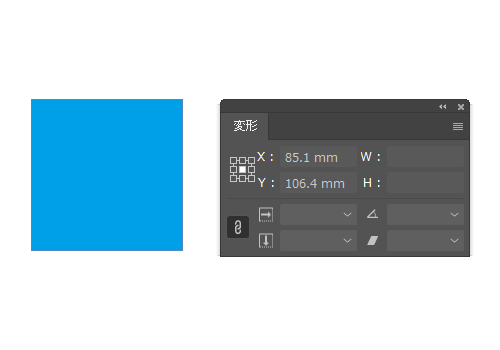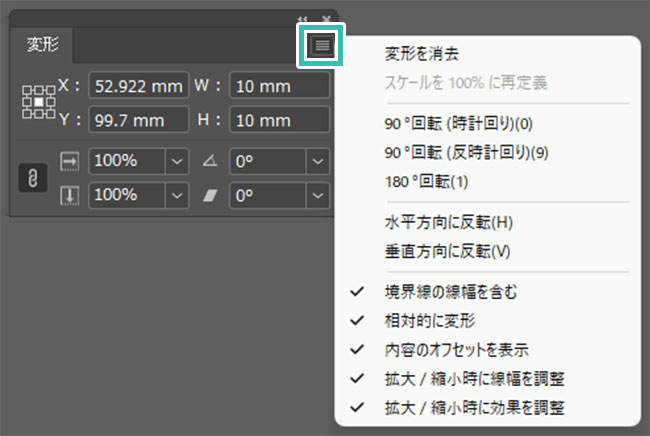InDesign(インデザイン)の変形パネルの使い方をインデザ初心者の方に徹底解説します。
オブジェクトを自在に編集する際に必要不可欠な変形パネルをゼロからマスターできるコンテンツです。
これからInDesignを始められる方、より詳しくインデザインの使い方を学びたい方にオススメですよ!
この記事の目次
InDesign画面上部の [ ウィンドウ ] → [ オブジェクトとレイアウト ] → [ 変形 ] で表示できます。
※ショートカットは [ Shift + F8 ]
オブジェクトを選択している際にコントロールでも変形が表示されます。
※コントロールが非表示の場合はInDesign画面上部の [ ウィンドウ ] → [ コントロール ] で表示可。
お好みのパネルを使ってください。
それではInDesignの変形の使い方を解説します。
インデザ初心者の方にも再現できるように詳しく解説いたします!
未導入の方はAdobe公式サイトでダウンロードしておきましょう。(7日間の無料体験が可能)
なお、AdobeCCのプランはコチラの記事で徹底解説しています。
基準点
位置
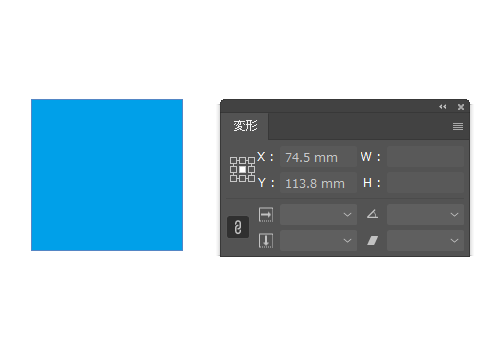
※なお、X座標、Y座標が共に0の位置はドキュメントの左上です。
幅と高さ
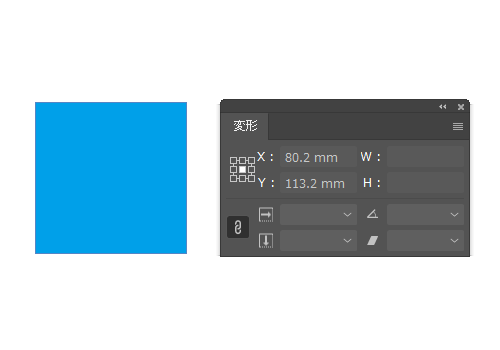
正確な大きさのオブジェクトを指定する際に便利な機能です。
拡大・縮小
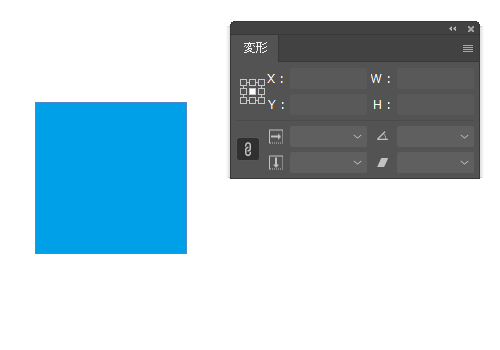
※鎖アイコンをクリックすると縦横の比率の固定が解除できます。
回転角度
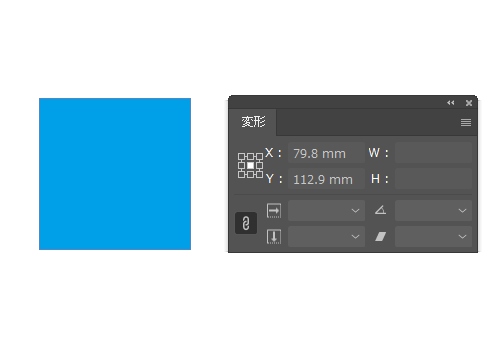
傾斜X角度
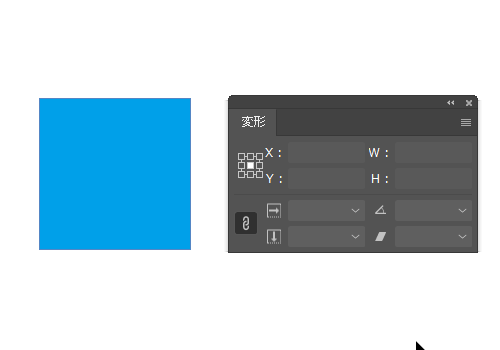
その他変形の機能
変形を消去、スケールを100%に再定義、90°回転(時計回り)、90°回転(反時計回り)、180°回転、水平方向に反転、垂直方向に反転、境界線の線幅を含む、相対的に変形、内容のオフセットを表示、拡大/縮小時に線幅を調整、拡大/縮小時に効果が設定ができます。
紙媒体やPDF形式で作成したポートフォリオの品質を手っ取り早く高めるには、高品質なテンプレートの活用が最も効率的かつ効果的です。
商用利用可能で高品質テンプレートばかり厳選!
今まで意識しなかった多くの「気づき」に出会えますよ。
※なお、ポートフォリオ制作はInDesign(インデザイン)を使うのが最も効率的です。
コチラでインデザ初心者の方向けにポートフォリオテンプレートの使い方を詳しく解説しております。

2時間あればポートフォリオが作れます。
編集にはInDesignが必須、未導入の方はInDesign公式サイトから入手しておきましょう。
ダウンロードする

A4に印刷したポートフォリオ、PDF形式、どちらも短時間で作成可能です。
ダウンロードする


作品を大きく見せる、制作過程を見せる、複数見せる、横長作品を画面内に綺麗に収める等、どんなパターンにも当てはめる事が可能ですよ。
ダウンロードする

単色に文字だけで構成した表紙も素敵です。
ページ中身のレイアウトパターンも豊富、あえて表紙をシンプルにする手法もアリですよ。
ダウンロードする
下記リンクで多数の高品質なポートフォリオテンプレートを紹介しています!
プロが作成した生データを研究する事は重要です。
普段からデザイン業務をされている方にとって自分以外のプロのクリエイターが作成したデータを見る事は日常茶飯事ですが、そうでない方は見る機会がありません。
AdobeStockのテンプレート素材はプロによる高品質な作品ばかり!
全て商用利用可能なので、テキストを変えるだけでそのまま使えます。
制作の手間を格段に軽減してくれるだけでなく、スキルアップの為の教材としても最適ですよ。
高品質な雑誌のレイアウトテンプレート30選
【商用可】二つ折りパンフレットのテンプレート50選
高品質な白黒のポートフォリオテンプレート42選
【商用可】高品質なフォトブックテンプレート25選
【商用可】高品質なカフェメニューのテンプレート48選
下記記事で良質な素材を紹介しております。併せてチェックしてください!
以上、InDesign(インデザイン)の変形パネルの使い方についてでした。
オブジェクトの基準点を変更したり、位置や大きさを正確に調整する際に必要不可欠な機能です。
変形を使いこなし、InDesignでより正確で美しいレイアウトを効率的に作成しましょう。
ポートフォリオ制作、雑誌やチラシのレイアウト、Webサイトやバナー等のUIデザイン等、インデザインを使ったクリエイティブを加速させましょう!
ではまた!
まだIllustratorを導入されていない方はAdobe公式サイトから入手できます。
なお、学生や教職員の方は公式サイトの学割コンプリートプランが最強にお得!
Illustratorの使い方はゼロから始めるIllustratorで徹底解説しています。
インデザイン基本操作


















インデザイン応用操作






ポートフォリオテンプレート関連


デジタルポートフォリオ用のテンプレート35選





紙面デザインテンプレート関連